Навигацията на iPhone Maps не работи (забива)
В тази публикация разглеждаме как да решим проблема, при който навигацията на картите и GPS функциите не работят правилно на Apple iPhone.
Google Maps съхранява история на всичко, където сте били. Това може да е полезно за някои, тъй като никога не знаете кога може да отидете отново на това място. Но някои може да не харесат идеята Google да съхранява тази информация и сега искат да изтрият историята на Google Maps след всяка употреба.
За да изтриете историята на Google Maps , първо трябва да знаете как да получите достъп до нея. Добрата новина е, че стъпките са лесни за следване и сте изтрили историята си, преди да се усетите. Така че, ако нямате много време да направите това, все пак ще свършите с свободното време.
Независимо дали използвате Android или iOS, ще се радвате да разберете, че стъпките са едни и същи. Всичко, което трябва да направите, е да отворите Google Maps и да докоснете снимката на потребителския си профил . Когато се появи новият прозорец, изберете Настройки .
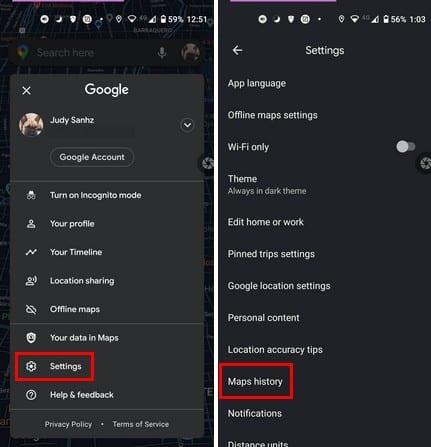
След като сте в „Настройки“, опцията „История на картите“ ще бъде в долната част без плъзгане. На следващата страница докоснете точките вдясно от мястото, където пише Търсете вашата активност. Ако плъзнете надолу още малко, можете да видите списък с местата, на които сте били.
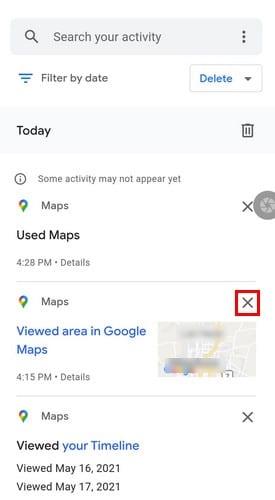
Ако искате да изтриете само това посещение, което не искате никой да вижда, случайно докоснете X вдясно от него и то ще бъде изтрито.
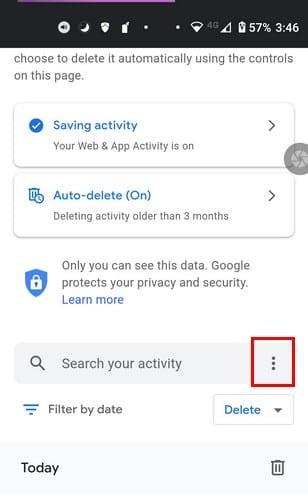
Ще видите опции като:
Можете да изберете да изтриете активността си с по-малко от час, Последен ден, За цялото време и Персонализиран диапазон в активността за изтриване.
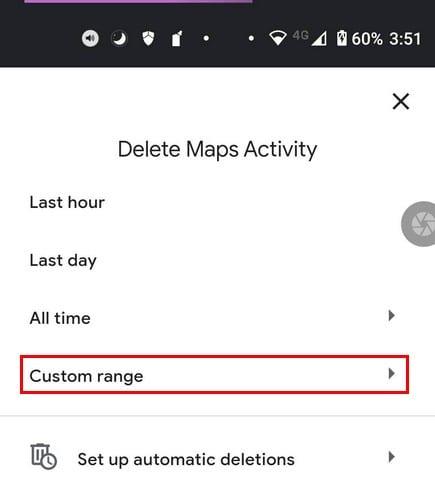
В персонализирания диапазон ще трябва да зададете начална и крайна дата, когато искате данните да бъдат изтрити. След като зададете датите, докоснете бутона Напред, проверете датата, за да се уверите, че няма грешки. Изберете бутона Изтриване и сте готови.
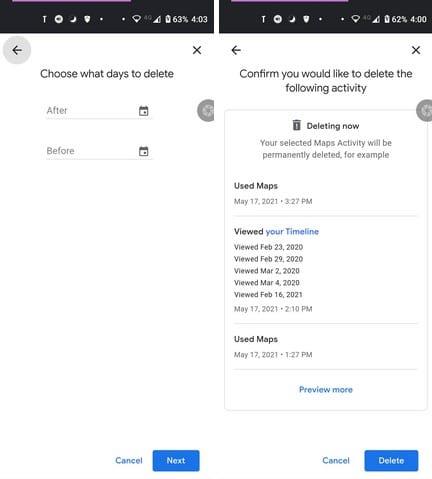
Ако имате проблеми с тази опция, винаги можете да опитате:
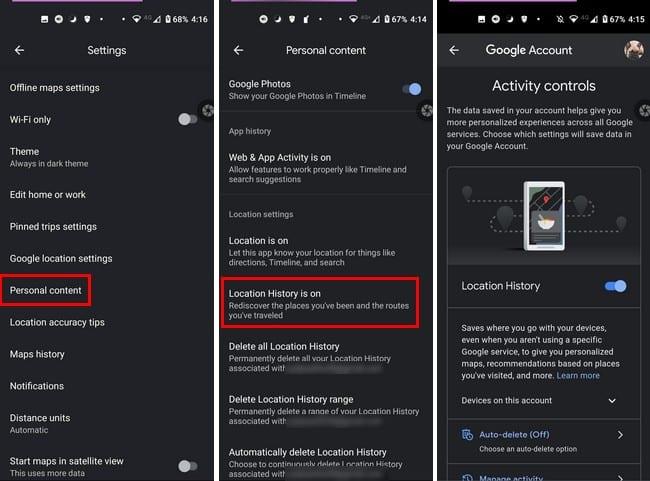
Тук можете да деактивирате историята на местоположенията или да слезете малко и да управлявате активността си или да коригирате опцията за автоматично изтриване по ваш вкус.
Когато влезете в Активност в Карти, докоснете опцията Автоматично изтриване. Ако никога преди не сте докосвали тази опция, тя трябва да бъде изключена по подразбиране.
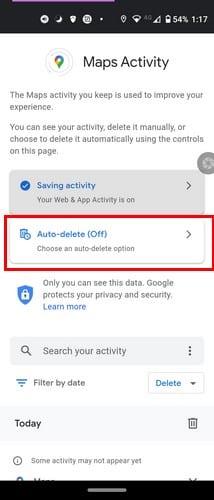
На следващата страница докоснете падащото меню за първата опция. Ще пише Автоматично изтриване на дейност, по-стара от, а в падащото меню ще видите опции като три месеца, 18 месеца и 36 месеца. В долната част ще видите раздел, наречен Често задавани въпроси. Можете да получите отговори на Какво е активността в мрежата и приложенията; колко време е подходящо за мен? Как иначе мога да контролирам данните си?
След като изберете времева рамка за изтриване на вашите данни, докоснете бутона Напред в долния десен ъгъл, за да продължите. Ще видите съобщение, което ви уведомява, че вашите предпочитания са запазени. Докоснете бутона Разбрах долу вдясно, за да напуснете.
Така че мислите, че сте изтеглили една твърде много карти. Не се притеснявайте, тъй като процесът на изтриване на всички тези изтеглени карти е лесен. Отворете Google Maps и докоснете снимката на потребителския си профил. Докоснете опцията Офлайн карти.
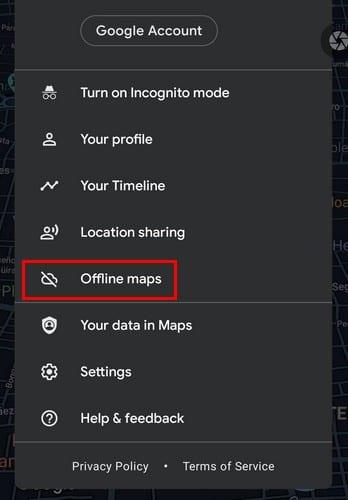
На следващата страница ще видите всички карти, които сте изтеглили. Намерете картата, която искате да изтриете, и докоснете точките вдясно и изберете опцията за изтриване. Под името на картата ще видите датата на изтичане. Ако целта ви е да изтриете карти, които са изтекли, тази информация е полезна.
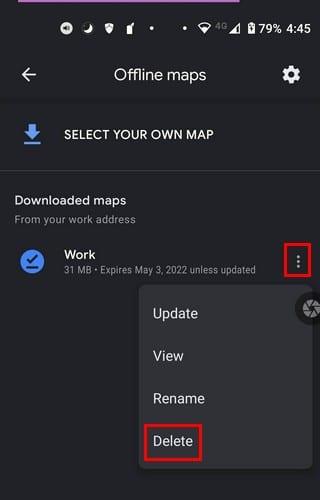
Когато имате само картите, от които се нуждаете, е лесно да намерите картата, от която се нуждаете, когато имате нужда от нея. Но ако изтривате картите си само веднъж годишно, например, може да е трудно да намерите определени карти за изтриване. Имахте ли много приложения за изтриване? Кажете ми в коментарите по-долу. Също така, не забравяйте да споделите статията с други в социалните медии.
В тази публикация разглеждаме как да решим проблема, при който навигацията на картите и GPS функциите не работят правилно на Apple iPhone.
Научете как да проверите надморската височина в Google Maps. Стъпка по стъпка ръководство за активация на опцията Терен.
Трикът ви позволява да намирате места и местоположения в Google Maps и все пак да използвате познатото потребителско изживяване на приложението Maps за навигация.
Можете да изтегляте и съхранявате карти на даден район в Google Maps, така че те винаги да са достъпни, когато сте офлайн или в райони с петна безжични връзки.
Останете в рамките на ограничението на скоростта, като включите функцията за ограничения на скоростта в Google Maps. Ето стъпките, които трябва да следвате.
Вижте как можете да промените езика на Google Карти, без да се налага да докосвате езиковите настройки на устройството си. За вашето устройство с Android е по-лесно, отколкото си мислите.
Google Maps има удобна функция, която ви позволява да проследявате местоположението на някого, като използвате телефонния му номер, при условие че е споделил местоположението си с вас.
Персонализирайте Google Maps и променете иконата на автомобила, като следвате тези лесни за следване стъпки.
Ако Google Maps не успее да се завърти автоматично, докато навигирате, това ръководство ви предлага три решения за решаване на този проблем.
Научете как да запазвате местоположения в Google Maps за Android.
Google Maps има специална опция за измерване на разстояние, която ви позволява бързо да измервате разстоянието между две точки.
Ако определени етикети на Google Maps вече не са подходящи, можете просто да ги изтриете. Ето как можете да направите това.
Ако Google Maps не показва изгледа на улицата, има някои стъпки за отстраняване на неизправности, които можете да предприемете, за да отстраните този проблем.
Трябва ли да вземете малко газ? Вижте къде е най-близката бензиностанция в Google Maps.
Ами ако гласовите указания не работят в Google Maps? В това ръководство ще ви покажем как можете да отстраните проблема.
Вероятно поне веднъж сте попадали в ситуация, в която сте се скитали по улиците, докато държали телефона си отворен в Google Maps, опитвайки се да стигнете до новия
Най-краткият път не е непременно най-бързият път. Ето защо Google Maps може да не показва винаги най-бързия маршрут по отношение на разстоянието.
Плюс кодовете са кодове, генерирани от системата Open Location Code, която е система за геокодиране, която се използва за локализиране на всяка област навсякъде по земята. В
Google Maps е от голяма помощ, когато сте на почивка, но би било още по-добре, ако картата, която разглеждате, е персонализирана за вашите нужди. По този начин,
Google Maps е услуга за приложение за картографиране, разработена от технологичния гигант Google. Предлага се в уеб браузър и приложение на вашия
След като руутнете телефона си с Android, имате пълен достъп до системата и можете да стартирате много видове приложения, които изискват root достъп.
Бутоните на вашия телефон с Android не са само за регулиране на силата на звука или събуждане на екрана. С няколко прости настройки те могат да се превърнат в преки пътища за бързо заснемане на снимки, прескачане на песни, стартиране на приложения или дори активиране на функции за спешни случаи.
Ако сте забравили лаптопа си на работа и имате спешен доклад, който да изпратите на шефа си, какво трябва да направите? Да използвате смартфона си. Още по-сложно е да превърнете телефона си в компютър, за да вършите много задачи едновременно по-лесно.
Android 16 има джаджи за заключен екран, с които можете да променяте заключения екран по ваш избор, което го прави много по-полезен.
Режимът „Картина в картината“ на Android ще ви помогне да свиете видеото и да го гледате в режим „картина в картината“, гледайки видеото в друг интерфейс, за да можете да правите други неща.
Редактирането на видеоклипове на Android ще стане лесно благодарение на най-добрите приложения и софтуер за редактиране на видео, които изброяваме в тази статия. Уверете се, че ще имате красиви, вълшебни и стилни снимки, които да споделяте с приятели във Facebook или Instagram.
Android Debug Bridge (ADB) е мощен и универсален инструмент, който ви позволява да правите много неща, като например намиране на лог файлове, инсталиране и деинсталиране на приложения, прехвърляне на файлове, root и флаш персонализирани ROM-ове, както и създаване на резервни копия на устройства.
С приложения с автоматично щракване. Няма да се налага да правите много, когато играете игри, използвате приложения или задачи, налични на устройството.
Въпреки че няма магическо решение, малки промени в начина, по който зареждате, използвате и съхранявате устройството си, могат да окажат голямо влияние върху забавянето на износването на батерията.
Телефонът, който много хора обичат в момента, е OnePlus 13, защото освен превъзходен хардуер, той притежава и функция, която съществува от десетилетия: инфрачервеният сензор (IR Blaster).


























